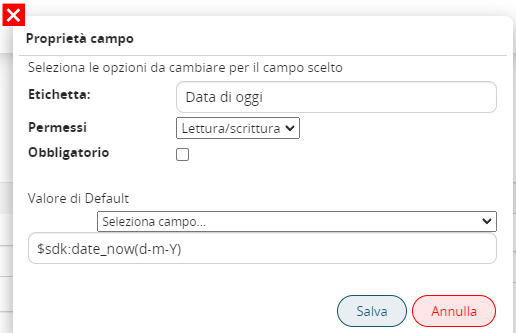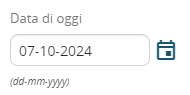SDK fieldAction: Now Date
Questa funzione SDK permette di ottenere e salvare la data odierna all'interno di un qualsiasi campo di tipo testo, area di testo e data e datetime.
Di default (quindi senza passare alcun parametro), il risultato verrà sempre restituito nel formato "d-m-Y", per ottenere invece la data in un formato differente andrà passato il formato come unico parametro della funzione, qui di seguito la sintassi precisa per ogni casistica principale:
giorno / mese / anno(completo) -> d-m-Y
Esempio: 25-10-2024
mese / giorno / anno(completo) -> m-d-Y
Esempio: 10-25-2024
anno(completo) / mese / giorno -> Y-m-d
Esempio: 2024-10-25
anno(completo) / giorno / mese -> Y-d-m
Esempio: 2024-25-10
giorno / mese / anno(parziale) -> d-m-y
Esempio: 25-10-24
mese / giorno / anno(parziale) -> m-d-y
Esempio: 10-25-24
anno(parziale) / mese / giorno -> y-m-d
Esempio: 24-10-25
anno(parziale) / giorno / mese -> y-d-m
Esempio: 24-25-10
giorno / mese / anno(completo) ore / minuti / secondi -> d-m-Y H:i:s
Esempio: 25-10-2024 16:32:20
mese / giorno / anno(completo) ore / minuti / secondi -> m-d-Y H:i:s
Esempio: 10-25-2024 16:32:20
anno(completo) / mese / giorno ore / minuti / secondi -> Y-m-d H:i:s
Esempio: 2024-10-25 16:32:20
anno(completo) / giorno / mese ore / minuti / secondi -> Y-d-m H:i:s
Esempio: 2024-25-10 16:32:20
ore / minuti / secondi -> H:i:s
Esempio: 16:32:20
solo giorno -> d
Esempio: 25
solo mese -> m
Esempio: 10
solo anno(completo) -> Y
Esempio: 2024
solo anno(parziale) -> y
Esempio: 24
solo ore -> H
Esempio: 16
solo minuti -> i
Esempio: 32
solo secondi -> s
Esempio: 20
N.B: un risultato parziale non sarà gestibile all'interno di campi data o datetime, questo perché accettano solamente valori eventiaventi almeno un giorno, mese e anno.
ESEMPIO DI UTILIZZO
Per comprenderne al meglio il funzionamento, qui di seguito viene riportato un esempio di utilizzo della funzione SDK date_now() per il salvataggio della data odierna all'interno di un campo di un process helper.
All'interno della form dinamica procediamo con la creazione di un campo data denominato "Data di oggi" nel quale verrà salvato il risultato della funzione.
Successivamente andiamo a richiamare la funzione SDK interessata attraverso la picklist "Selezione Opzione" e ad accedere alla sezione "Funzioni data" (Figura 1)
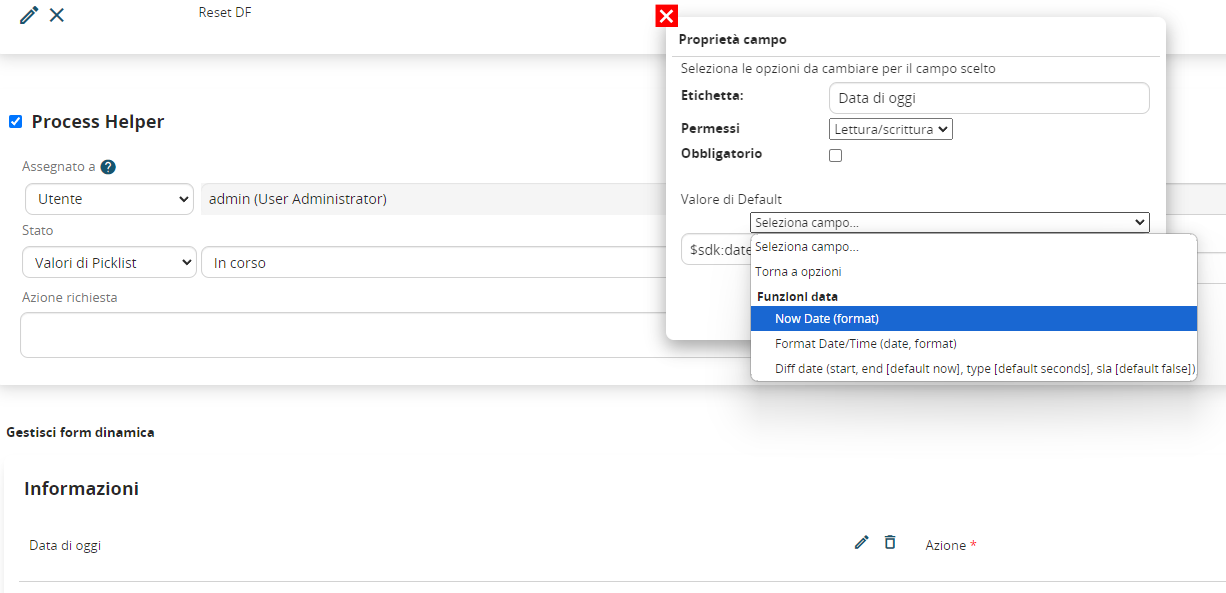
Figura 1
Infine, se necessario, passiamo il formato con il quale deve essere restituita la data (Figura 2)